Lernen Sie, wie man Schatten aus Videos entfernt
In der Welt der Videoproduktion kann es eine ziemliche Herausforderung sein, die perfekten Lichtverhältnisse zu erreichen. Schatten können lästige Eindringlinge sein, die einen dunklen Schleier über Ihr Filmmaterial werfen und die Gesamtqualität Ihrer Videos mindern. Zum Glück gibt es wirksame Methoden, um diese unerwünschten Schatten zu vertreiben und Ihre Videoinhalte auf die nächste Stufe zu heben. In diesem umfassenden Leitfaden befassen wir uns mit der Kunst der Schattenentfernung aus Videos, wobei wir uns besonders auf die Verwendung von Adobe Premiere Pro und den innovativen HitPaw VikPea konzentrieren, der die Kraft der KI nutzt, um Ihre Videoqualität zu verbessern.
Teil 1. Was ist ein Schatten im Video?
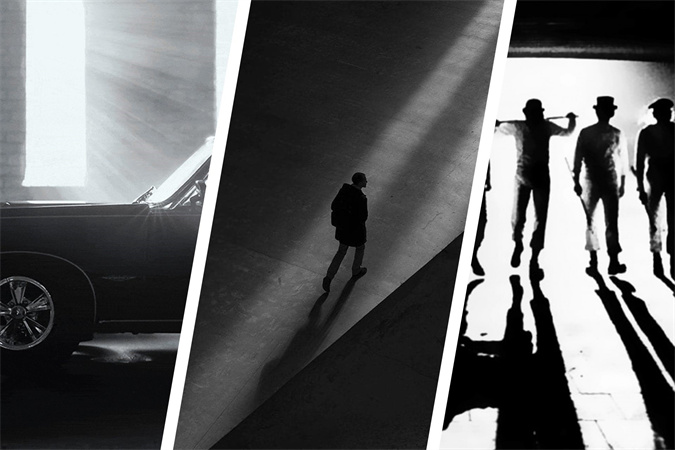
Bevor wir uns auf den Weg machen, um Schatten aus Videos zu entfernen, sollten wir uns einen Moment Zeit nehmen, um zu verstehen, was diese Schatten eigentlich sind. Im Bereich der Videografie sind Schatten Bereiche in Ihrem Filmmaterial, die aufgrund ungleichmäßiger oder unzureichender Beleuchtung dunkler erscheinen als die umliegenden Regionen. Sie können durch verschiedene Faktoren verursacht werden, z. B. durch grelles Sonnenlicht, schlechte Innenbeleuchtung oder sogar die Positionierung Ihrer Motive.
Schatten können besonders frustrierend sein, denn sie können wichtige Details verdecken, ablenken und Ihre Videos unprofessionell wirken lassen. Um sicherzustellen, dass Ihre Videos optimal aussehen, müssen Sie unbedingt lernen, wie Sie diese Schatten effektiv entfernen können.
Teil 2. Wie man Schatten mit Premiere Pro Video entfernt
Adobe Premiere Pro ist eine beliebte Videobearbeitungssoftware, die weltweit von Profis verwendet wird. Sie bietet eine breite Palette von Werkzeugen und Funktionen, mit denen Sie Schatten in Ihren Videos beseitigen können. Lassen Sie uns Schritt für Schritt erkunden, wie Sie mit diesem leistungsstarken Werkzeug Schatten entfernen können.
Schritt 1: Importieren Sie Ihr Video
Starten Sie zunächst Adobe Premiere Pro und importieren Sie Ihren Videoclip mit den lästigen Schatten. Sobald sich Ihr Video in der Timeline befindet, können Sie loslegen.Schritt 2: Duplizieren Sie Ihre Videoebene
Um die zu entfernenden Schatten zu isolieren, duplizieren Sie die Videoebene in der Zeitleiste. Dazu klicken Sie mit der rechten Maustaste auf den Videoclip und wählen "Duplizieren".
Schritt 3: Wenden Sie den Effekt "Ultra Key" an.
Rufen Sie das Effekte-Bedienfeld auf und suchen Sie nach dem Effekt "Ultra Key". Ziehen Sie ihn per Drag & Drop auf die duplizierte Videoebene. Dieser Effekt wird für das Keying bestimmter Farben verwendet und ist unglaublich nützlich, um Schatten zu entfernen.
Schritt 4: Passen Sie die Key-Einstellungen an
Wählen Sie im Bedienfeld Effekteinstellungen den Effekt "Ultra Key" auf der duplizierten Ebene. Klicken Sie nun mit der Pipette auf die Schattenbereiche in Ihrem Video. Premiere Pro wird diese Schattenbereiche automatisch auskeyen. Sie können die Einstellungen feinabstimmen, um sicherzustellen, dass die Schatten vollständig entfernt werden.Schritt 5: Verfeinern und exportieren
Nachdem Sie die Einstellungen zu Ihrer Zufriedenheit angepasst haben, sollten Sie ein Video haben, bei dem die Schatten entfernt wurden. Sie können die Gesamtqualität Ihres Videos weiter verbessern, indem Sie eine Farbkorrektur vornehmen, Filter hinzufügen oder Helligkeit und Kontrast anpassen. Wenn Sie zufrieden sind, exportieren Sie Ihr Video in das gewünschte Format.
Teil 3. Wie Sie Schatten in Videos mit AI Video Quality Enhancer beseitigen
Adobe Premiere Pro ist zwar ein fantastisches Werkzeug für die Entfernung von Schatten, aber es gibt noch eine weitere innovative Lösung, die den Prozess auf die nächste Stufe hebt - HitPaw VikPea (Ursprünglich HitPaw Video Enhancer genannt). Diese außergewöhnliche Software nutzt KI-Algorithmen zur Verbesserung der Videoqualität und hat vor kurzem neue Funktionen eingeführt, darunter das Frame Interpolation Model, das Stabilize Model und das in Kürze erscheinende Low-light Model, das speziell für die Beseitigung von Schattenproblemen in Videos entwickelt wurde.
Warum HitPaw VikPea wählen?
HitPaw VikPea zeichnet sich als KI-gesteuertes Tool mit einer Reihe beeindruckender Funktionen aus:
- Videos hochskalieren: HitPaw VikPea kann Videos auf eine Auflösung von bis zu 8K hochskalieren und sorgt so für atemberaubende Klarheit und Details.
- Ausgereifte KI-Technologie: Die Software nutzt ausgereifte KI-Technologie, um Ihre Videos auf intelligente Weise zu analysieren und zu verbessern.
- Einfache und saubere Oberfläche: HitPaw VikPea bietet eine benutzerfreundliche Oberfläche, die sowohl für Anfänger als auch für Profis geeignet ist.
- Vorschau ohne Wasserzeichen: Sie können eine Vorschau des verbesserten Videos ohne Wasserzeichen anzeigen, um sicherzustellen, dass Sie mit dem Ergebnis zufrieden sind, bevor Sie es speichern.
Verwenden Sie HitPaw VikPea, um Schatten in Ihren Videos zu entfernen.
Schritt 1: Downloaden und installieren Sie HitPaw VikPea
Beginnen Sie mit dem Herunterladen und Installieren von HitPaw VikPea von der offiziellen Website.Schritt 2: Importieren Sie Ihr Video
Starten Sie die Software und importieren Sie das Video mit den Schatten, die Sie entfernen möchten.
Schritt 3: Wählen Sie das Low-light Modell
Wählen Sie das kommende Low-light Modell aus der Liste der verfügbaren Modelle aus. Dieses Modell eignet sich besonders gut für die Entfernung von Schatten.
Schritt 4: Vorschau und Speichern
Nachdem der Verbesserungsprozess abgeschlossen ist, sehen Sie sich das Video in der Vorschau an, um sicherzustellen, dass die Schatten erfolgreich entfernt wurden. Wenn Sie mit dem Ergebnis zufrieden sind, speichern Sie das verbesserte Video in Ihrem bevorzugten Format.
Wenn Sie diese Techniken beherrschen, können Sie Ihre Videoinhalte aufwerten, Ihr Publikum fesseln und professionell wirkende Videos produzieren, die einen bleibenden Eindruck hinterlassen.
Teil 4. FAQs zum Entfernen von Schatten in Videos
F1.Kann das iPhone Schatten entfernen?
A1.iPhones verfügen über eine fortschrittliche Kameratechnologie, aber sie können Schatten nicht direkt entfernen. Sie können die Lichtverhältnisse während der Aufnahme verbessern oder Nachbearbeitungs-Apps verwenden, um Schatten in Fotos zu reduzieren, aber die Entfernung von Schatten in Videos erfolgt in der Regel mit spezieller Software wie Adobe Premiere Pro oder HitPaw VikPea.
F2:Welches Adobe Photoshop ist kostenlos?
A2:Adobe bietet eine kostenlose Version namens "Adobe Photoshop Express" für grundlegende Fotobearbeitung an. Für fortgeschrittene Funktionen wie die Entfernung von Videoschatten benötigen Sie jedoch ein Abonnement für Adobe Creative Cloud, das auch Adobe Premiere Pro enthält.
F3:Entfernt der Blitz Schatten?
A3:Ein Kamerablitz kann helfen, Schatten in Fotos zu reduzieren, aber er kann sie nicht vollständig beseitigen und neue Probleme wie harte Glanzlichter verursachen. Die Entfernung von Videoschatten erfordert in der Regel eine Nachbearbeitung mit einer Software wie HitPaw VikPea.
Unterm Strich
In Ihrem Bestreben, atemberaubende Videos ohne Schatten zu erstellen, haben Sie die Leistungsfähigkeit von Adobe Premiere Pro und dem revolutionären HitPaw VikPea (Ursprünglich HitPaw Video Enhancer genannt) kennengelernt. Das Entfernen von Schatten verbessert nicht nur die Qualität Ihrer Videos, sondern auch Ihre Erzählweise. Werden Sie jetzt aktiv und erleben Sie die Magie von HitPaw VikPea selbst. Heben Sie Ihre Videos auf ein ganz neues Niveau und fesseln Sie Ihr Publikum wie nie zuvor. Lassen Sie sich nicht von Schatten aufhalten; erstellen Sie noch heute visuell beeindruckende Videos!




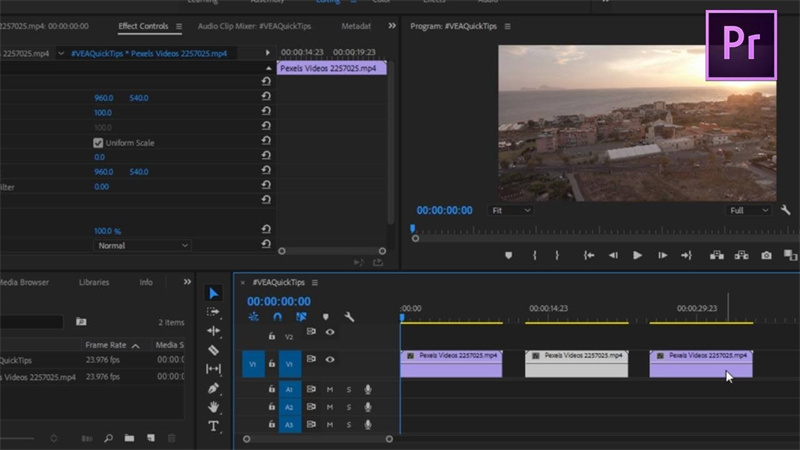
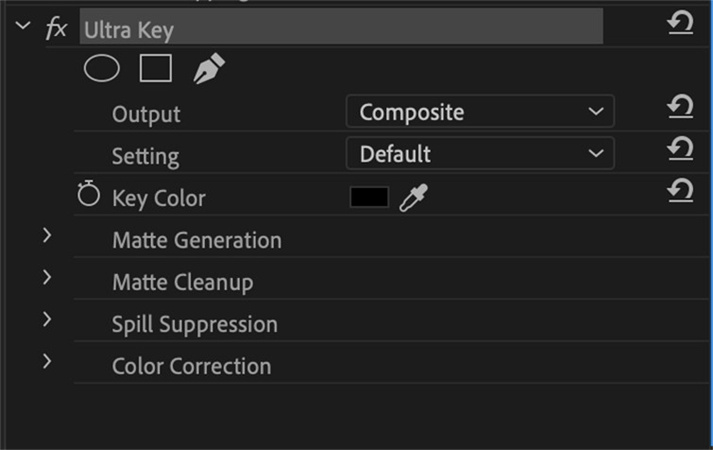
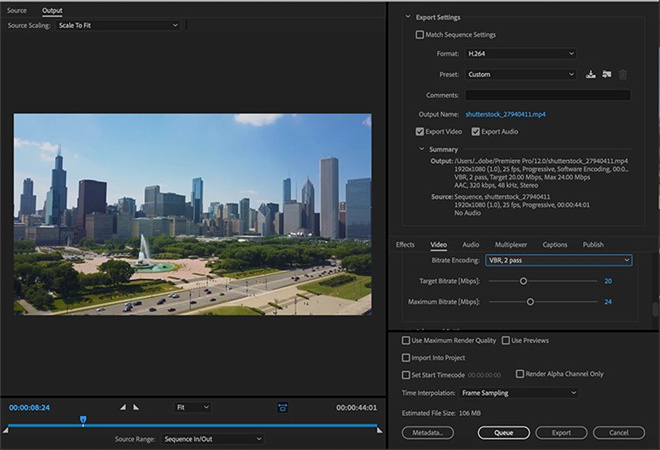








 HitPaw Univd
HitPaw Univd  HitPaw Photo Object Remover
HitPaw Photo Object Remover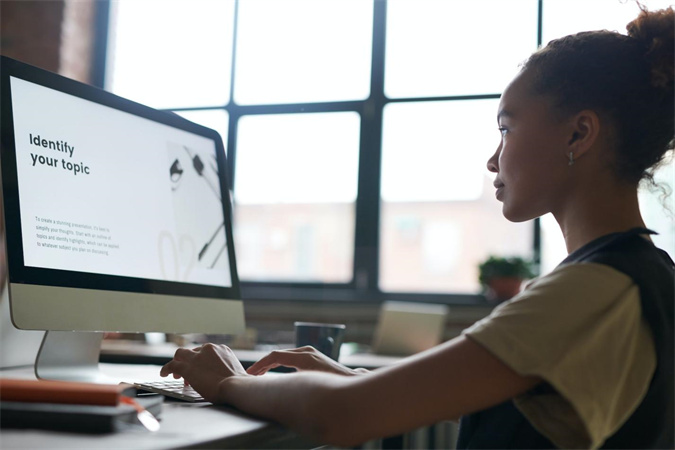


Teile diesen Artikel:
Wählen Sie die Produktbewertung:
Joshua Hill
Chefredakteur
Ich bin seit über fünf Jahren als Freiberufler tätig. Es ist immer beeindruckend Wenn ich Neues entdecke Dinge und die neuesten Erkenntnisse, das beeindruckt mich immer wieder. Ich denke, das Leben ist grenzenlos.
Alle Artikel anzeigenKommentar hinterlassen
Erstellen Sie Ihre Rezension für HitPaw-Artikel